

 |
Met een opmaaksjabloon kun je in 1 keer desgewenst een hele reeks instellingen tegelijkertijd aanpassen. Hiermee kun je o.a. een standaard opmaak gebruiken voor een boekje, 4-stemmige partijen op twee balken noteren, geluidsvoorkeurinstellingen. enz. Een aantal opmaaksjablonen worden al meegeleverd, en zijn ingedeeld in een aantal groepen.
Opmaaksjablonen kun je ook toekennen aan sneltoetsen (en dus ook aan gebruikersknoppen) gebruiken in een gereedschapskist en zelfs toepassen in speellijsten, net wat je handig vindt.
Met de sneltoets <F2> of de knop ![]() krijg je een overzicht van beschikbare sjablonen.
krijg je een overzicht van beschikbare sjablonen.
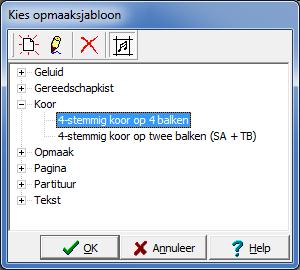
Voor de functie van de knoppen boven de lijst zie je onderstaand lijstje:
|
|
Maak een nieuw sjabloon op basis van de huidige melodieopmaak. |
|
|
Bewerk sjabloon in tekstvorm. |
|
|
Verwijder het geselecteerde sjabloon. |
|
|
kies tussen melodiesjablonen en opmaaksjablonen |
Een opmaaksjabloon is zoiets als een melodiebestand zonder noten, met de mogelijkheid voor extra commando's
De getoonde sjablonenlijst vertegenwoordigt de sjablonen zoals die te vinden zijn in de map die opgegeven staat in [Opties|Voorkeuren|Locaties|Sjabloonmap] aangevuld met sjablonen die in de MusiCAD-installatiemap staan.
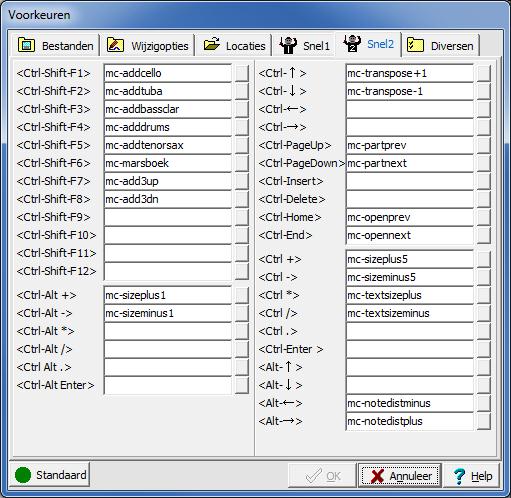
Aan iedere hoofdscherm-toetscombinatie zoals in het plaatje hierboven, kun je een sjabloon toekennen met het knopje achter de sjabloonbestandsnaam. Voor <Ctrl-Shift-F2> krijg je te zien:

De inhoud van zo'n sjabloon kun je zien en bewerken met rechtsklikken op hetzelfde knopje:
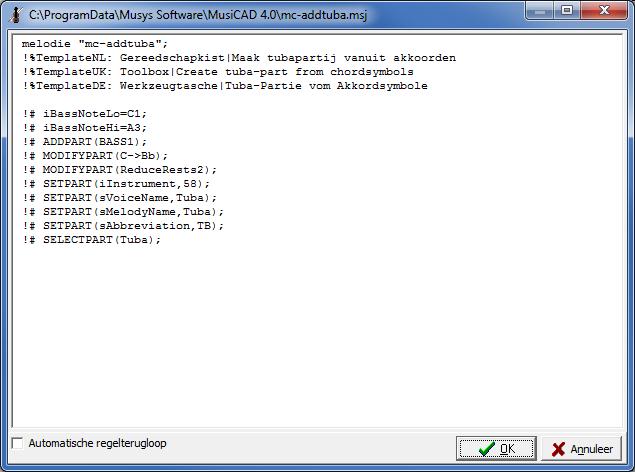
Opmaaksjablonen bevatten gewoon leesbare tekst (zoals alle MusiCAD bestanden)
en je kunt deze dus ook in een gewone teksteditor (zoals notepad) bewerken. Binnen MusiCAD kan dat ook
door op het ![]() knopje te drukken in de opmaaksjabloon dialoog of door het sjabloonbestand te openen. De tekst ziet er
bijvoorbeeld uit als:
knopje te drukken in de opmaaksjabloon dialoog of door het sjabloonbestand te openen. De tekst ziet er
bijvoorbeeld uit als:
melodie "MijnSjabloon";
!%TemplateNL: MijnNaam|MijnSjabloon
!%TemplateUK: MyName|MyTemplate
!%TemplateDE: MeineName|MeineSchablone
!# iMinDX=2;iMaxDX=16;iHeaderSize=23;iLineSpacing=0;iNBarsPerLine=4;
!# iStaffDist=0;iHdrDist=0;iResizeOrphanPct=21;iScaleHorizontal=85;
!# iScaleVertical=85;iPageLeft=15;iPageTop=10;iPageRight=15;iTempo=90;
!# bAutoBass=0;bAutoChords=0;fSelection=(Size=5, Y=7);fInfo=(Name=Arial);
!# fInfo3=(Name=Lucida Bright, Size=11, Style=fsBold, Color=clRed, Y=7);
!# fChords=(Size=14, Style=fsNarrow, Y=-12);
Hier staan alle stijleigenschappen van het huidige muziekje, voor zover die afwijken van de 'standaard'.
De onderstaande drie regels bepalen voor drie talen de benaming van het sjabloon en in welke groep het sjabloon te zien zal zijn.
!%TemplateNL: MijnNaam|MijnSjabloon
!%TemplateUK: MyName|MyTemplate
!%TemplateDE: MeineName|MeineSchablone
In iedere melodie staat de opmaak van de hele melodie op dezelfde manier bovenaan.
Evenals de instellingen van MusiCAD zelf worden deze opgeslagen in de vorm:
eigenschap=waarde. Bijvoorbeeld voor de balkafstand:
iStaffDist=0;
ofwel geen extra balk afstand (standaard is 2 )
fInfo3=(Name=Lucida Bright, Size=11, Style=fsBold, Color=clRed, Y=7);
ofwel alle muzikale informatieteksten krijgen opmaak zoals beschreven (kleur is rood enz.)
Wijzigconstructies
In opmaaksjablonen kunnen een paar bijzondere constructies voorkomen die niet in melodiebestanden gebruikt worden:
iScaleHorizontal=*+5
De vermelding *+5 betekent 5% erbij voor de betreffende parameter (horizontale schaling)
iScaleHorizontal=*-5
De vermelding *-5 betekent 5% eraf voor de betreffende parameter
fInfo1=*(Name=Comic Sans);
Wijzig in de tekstsoort 'Info1' alleen het te gebruiken font (laat grootte, kleur enz. zoals ze zijn). Als het sterretje wordt weggelaten worden alle ontbrekende lettersoortgegevens op overerven gezet; alle tekst die met de tekstsoort Info wordt weergegeven krijgt grootte, kleur enz. van de oudertekstsoort.
fChords=*+1;
De vermelding *+1 bij tekstsoorten maakt de betreffende letter groter
. fChords=*-1;
De vermelding *-1 bij tekstsoorten maakt de betreffende letter kleiner
fChords=*1;
De vermelding *1 bij tekstsoorten staat voor zichtbaar danwel onzichtbaar maken. Heel nuttig om middels een sjabloon bijvoorbeeld akkoordsymbolen te onderdrukken of juist zichtbaar te maken.
Parameters die normaliter alleen van toepassing zijn op partijen stellen - wanneer ze in een sjabloon gebruikt worden - voor alle partijen de betreffende eigenschap in.
Functies
Met opmaaksjablonen kun je ook een aantal programmafuncties laten uitvoeren zoals het selecteren van partijen, transponeren van een partij/partituur, toevoegen en bewerken van partijen en het opslaan van muziek in andere formaten (midi.pdf).
SELECTPART( MAIN|PREV|NEXT|FULL|LAST|naam );
MODIFYPART( partijbewerking );
ADDPART( autopartij );
SETPART( partijparameter, waarde );
TRANSPOSE( aantal halve tonen );
SAVEFILE( extensie )
Voor een alfabetisch overzicht van alle te gebruiken parameters zie: sjabloonparameters
Een opmaaksjabloon dat een tweestemmige partij splitst heeft ongeveer als inhoud:
SETPART( sVoicename, Bovenstem ); ! noem de partij Bovenstem
ADDPART( COPY1 ); ! kopieer huidige partij
SETPART( sVoicename, Onderstem ); ! noem de kopiepartij Onderstem
MODIFYPART( RemoveHighvoice ); ! verwijder de bovenste noten
SELECTPART( sVoicename, Bovenstem ); ! kies oorspronkelijke partij
MODIFYPART( RemoveLowvoice ); ! verwijder de onderste noten


